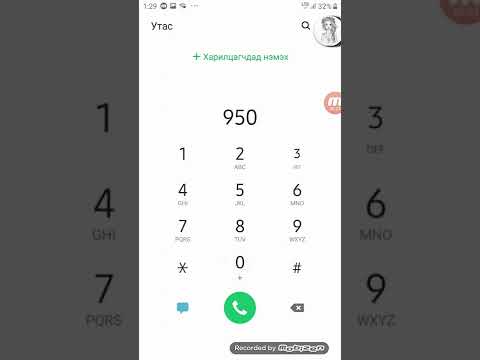Энэхүү wikiHow нь танд Twitter -ийн хамгийн сүүлийн үеийн аудио чатлах боломж болох Twitter Spaces -ийг хэрхэн эхлүүлэх талаар заадаг. Твиттерийн орон зай 4 -р сарын албан ёсны хувилбар хүртэл хязгаарлагдмал байх боловч та түүний үндсэн функцуудыг iPhone, iPad эсвэл Android дээрээ ашиглаж эхлэх боломжтой. Twitter Spaces нь хурлын дуудлага шиг хязгааргүй тооны сонсогчтой 11 аудио чанга яригчийг нэг дор чатлах боломжийг олгодог.
Алхам
Аргын 1 -ийн 2: Сансар огторгуйд нэгдэх

Алхам 1. Андройд, iPhone эсвэл iPad дээрээ Twitter програмыг нээнэ үү
Одоогийн байдлаар Spaces нь зөвхөн гар утасны хэрэглэгчдэд зориулагдсан болно.
2021 оны 3 -р сарын 12 -ны байдлаар Spaces -ийг бүх твиттер хэрэглэгчид хараахан ашиглах боломжгүй байна. Хэрэв та нэгдэх орон зай харахгүй байгаа бол Twitter -ээ шинэчилж үзээрэй. Хэрэв та Spaces -т хандах эрхгүй хэвээр байгаа бол энэ нь хэтэрхий урт байх ёсгүй

Алхам 2. Нэгдэхийг хүсч буй орон зайг товшино уу
Твиттерийн дээд хэсэгт байрлах флотын хэсэгт хоосон зай гарч ирдэг боловч флотоос ялгаатай нь тэдгээрийг ягаан өнгөөр тодруулдаг. Орон зайг дарснаар хэн зохион байгуулж, хэн оролцож байгааг урьдчилан харах боломжтой болно.
Хэрэв хэн нэгэн таныг нэгдэхийг хүсч буй орон зайн линк бүхий DM илгээсэн бол линк дээр дарж орон зайд нэгдээрэй

Алхам 3. Энэ орон зайд нэгдэхийг товшино уу
Гишүүдийн жагсаалтын хамгийн доод хэсэгт байгаа. Энэ нь таныг ихэнх тохиолдолд сонсогчийн орон зайд авчирдаг. Сонсогчид үргэлжилж буй яриаг сонсох боломжтой боловч зөвхөн илтгэгчид аудиогоор ярих боломжтой.
Хостын тохиргооноос хамааран танд сансарт ярихыг зөвшөөрч магадгүй юм. Хэрэв тийм бол таны Твиттер профайлын зураг Сансрын дээд хэсэгт гарч ирэх бөгөөд доор нь "Илтгэгч" гэсэн үг байх бөгөөд та микрофоны дүрс дээр дарж аудиогоо асаах, унтраах боломжтой

Алхам 4. Илтгэгчид хариу үйлдэл үзүүлэхийн тулд хариу өгөх товчийг дарна уу
Хэрэв та сонссон зүйлдээ дуртай (эсвэл дургүй) байгаа бол хариу үйлдэл үзүүлэх товчлуурыг ашиглан сэтгэл хөдлөлөө харуулаарай-энэ бол орон зайн баруун доод хэсэгт нэмэх тэмдэг бүхий зүрх юм.

Алхам 5. Хэлэх хүсэлтийн дүрс дээр дарна уу
Хэрэв та харилцан ярианд оролцохыг хүсвэл микрофоны доорх Хүсэлт товчийг дарж, хөтлөгч таныг зөвшөөрөхийг хүснэ үү. Хэрэв зөвшөөрвөл та микрофоныхоо дууг хааж, ярьж эхлэх боломжтой болно.

Алхам 6. Орох зайнаас гарахын тулд Орох дээр дарна уу
Энэ нь баруун дээд буланд байна. Энэ нь таныг Twitter -ийн цагийн хуваарь руу буцаана.
2 -ийн 2 -р арга: Орон зайг бий болгох

Алхам 1. iPhone эсвэл iPad дээрээ Twitter програмыг нээнэ үү
2021 оны 3 -р сарын 12 -ны байдлаар зөвхөн iPhone хэрэглэгчид шинэ орон зай үүсгэх боломжтой.
Хэрэв таны жиргээ хамгаалагдсан бол та зай үүсгэж чадахгүй

Алхам 2. New Tweet товчлуурыг удаан дарна уу
Энэ бол баруун доод буланд нэмэх тэмдэг бүхий өд юм. Дүрсүүдийн багц өргөжих болно.
Та мөн Твиттер аппын зүүн дээд буланд байрлах флотоо дарж, баруун тийш гүйлгэж, сонгоод шинэ орон зайг эхлүүлж болно. Орон зай.

Алхам 3. Шинэ орон зайн дүрс дээр дарна уу
Энэ бол дугуйлангаар хийсэн алмаазан юм. Энэ нь таны шинэ орон зайг бий болгоно.
Бүх орон зай нийтийнх байдаг бөгөөд энэ нь таны орон зайд хэн ч гэсэн сонсогчоор элсэх боломжтой гэсэн үг юм (тэд таныг дагаагүй байсан ч гэсэн)

Алхам 4. Хэн ярьж болохыг сонгох
Та шинэ орон зайг бий болгоход танаас хэн ярьж чадахыг сонгохыг танаас хүсэх болно Хүн бүр хэн элсэх вэ, зөвхөн Таны дагадаг хүмүүс, эсвэл Зөвхөн таны урихыг хүмүүс урьж байна. Таны сонгосон сонголтоос үл хамааран үг хэлэх эрхгүй хүмүүс үүнийг хийх хүсэлт гаргах боломжтой бөгөөд шаардлагатай бол та эдгээр хүсэлтийг зөвшөөрөх эсвэл татгалзах боломжтой.
- Ихэнх тохиолдолд та сонгохыг хүсч магадгүй юм Зөвхөн таны урихыг хүмүүс урьж байна Тиймээс та чанга яригчийг гараар зөвшөөрөх боломжтой.
- Сансарт нэг дор 11 хүртэл хүн ярих боломжтой боловч сонсогчдын тоонд хязгаар байхгүй.

Алхам 5. Өөрийн орон зайг эхлүүлэх дээр дарна уу
Таны орон зай одоо ажиллаж байгаа бөгөөд таны микрофон идэвхтэй байна.

Алхам 6. Орон зайгаа бусадтай хуваалцаарай
Хуваалцах цэсийг нээхийн тулд дэлгэцийн доод хэсэгт байрлах дээд талын сумтай хаалт болох хуваалцах дүрс дээр дарна уу. Энэ нь твиттер эсвэл шууд мессежээр дамжуулан өөрийн Twitter зай руу шууд холбоос хуваалцах боломжийг танд олгоно. Үүнийг сонссоны дараа хүмүүс таны орон зайд нэгдэж эхлэх ёстой!

Алхам 7. Хэн нэгэнд үг хэлэхийг зөвшөөрөх
Хэрэв та хэн нэгэнд үг хэлэхийг хүсч байвал түүний орон зайд байгаа зургийг дарж, "Микрофоны хандалтыг зөвшөөрөх" товчлуурыг асааж асаана уу.

Алхам 8. Үг хэлэх хүсэлтийг хүлээн авна уу
Хэрэв сонсогч танд хэлэх зүйл байвал тэд танд ярих хүсэлт илгээж магадгүй юм. Орон зай дахь хүсэлтийг харахын тулд товшино уу Хүсэлт баруун доод буланд байгаа товчлуур,

Алхам 9. Зайг хаахын тулд Төгсгөл дээр товшино уу
Хэрэв та зай дуусахыг хүсч байвал баруун дээд буланд байгаа холбоос дээр дарж хаах боломжтой.